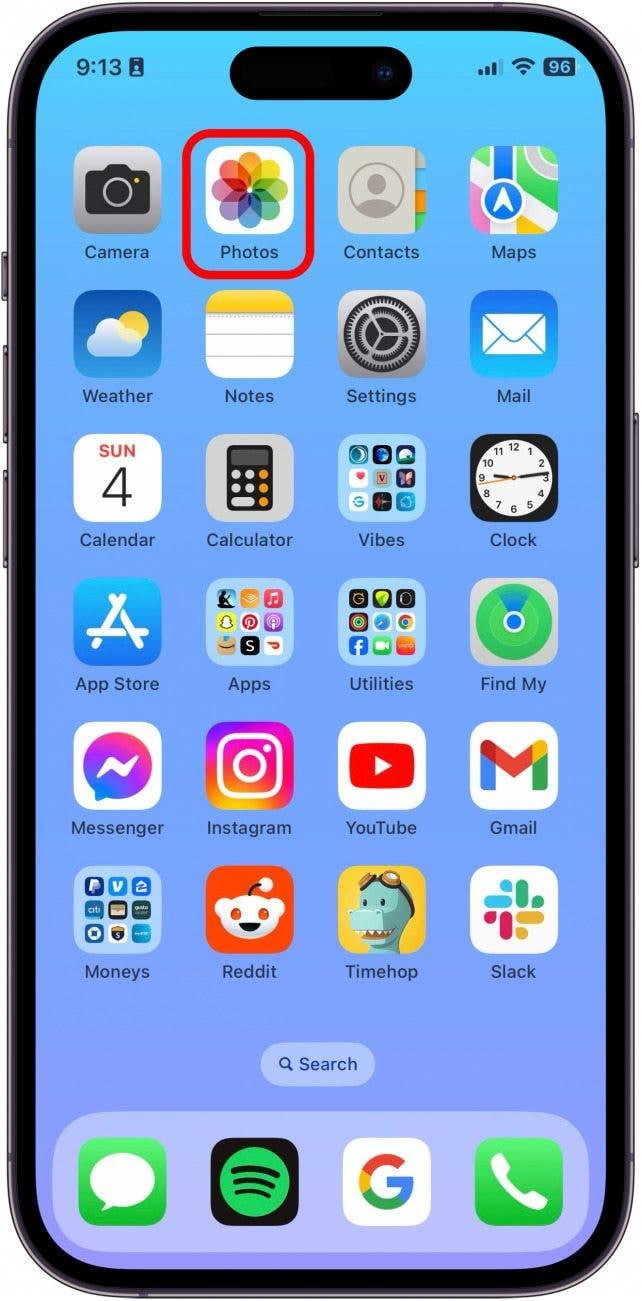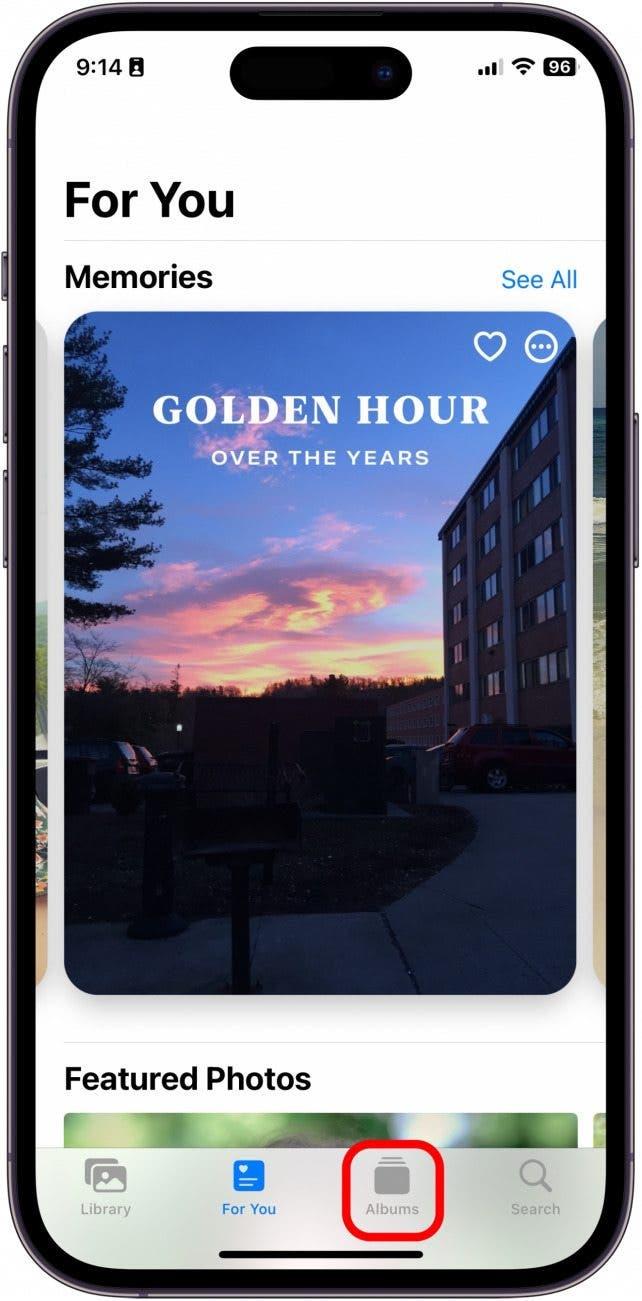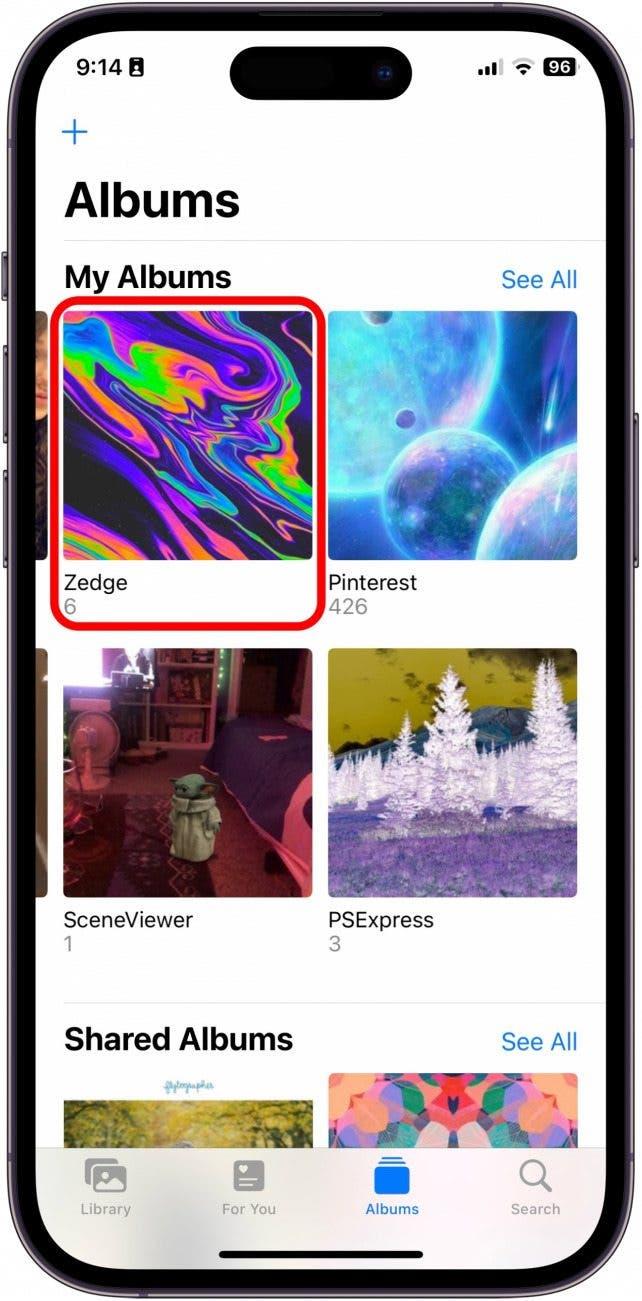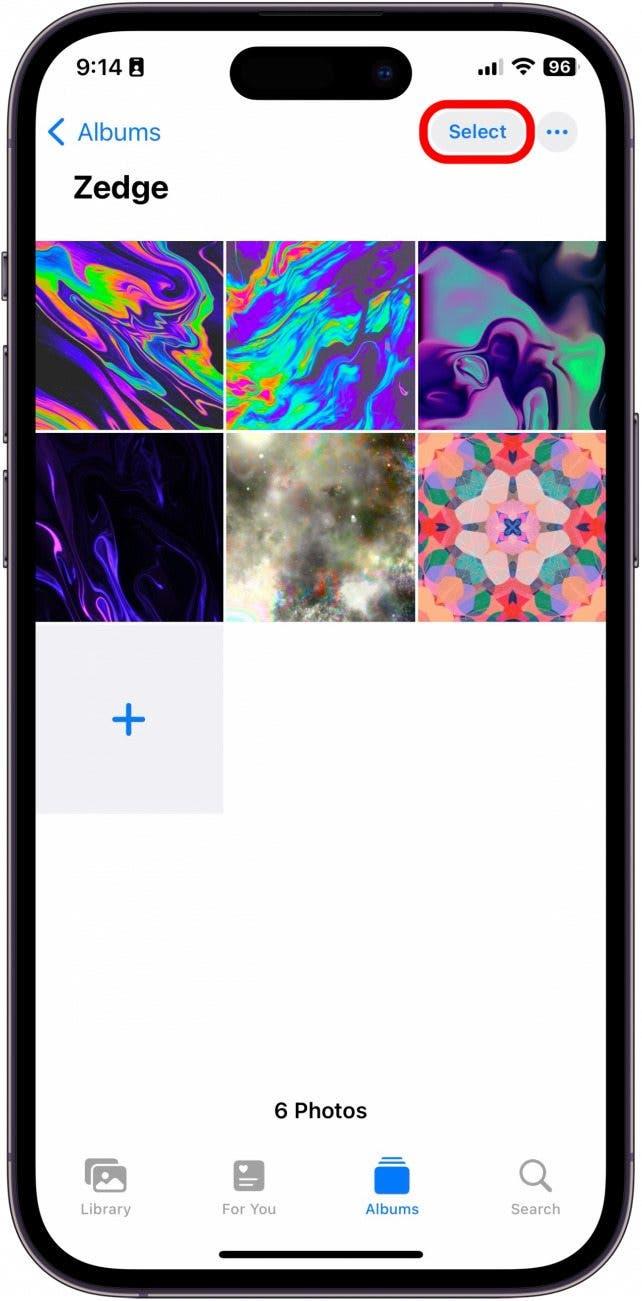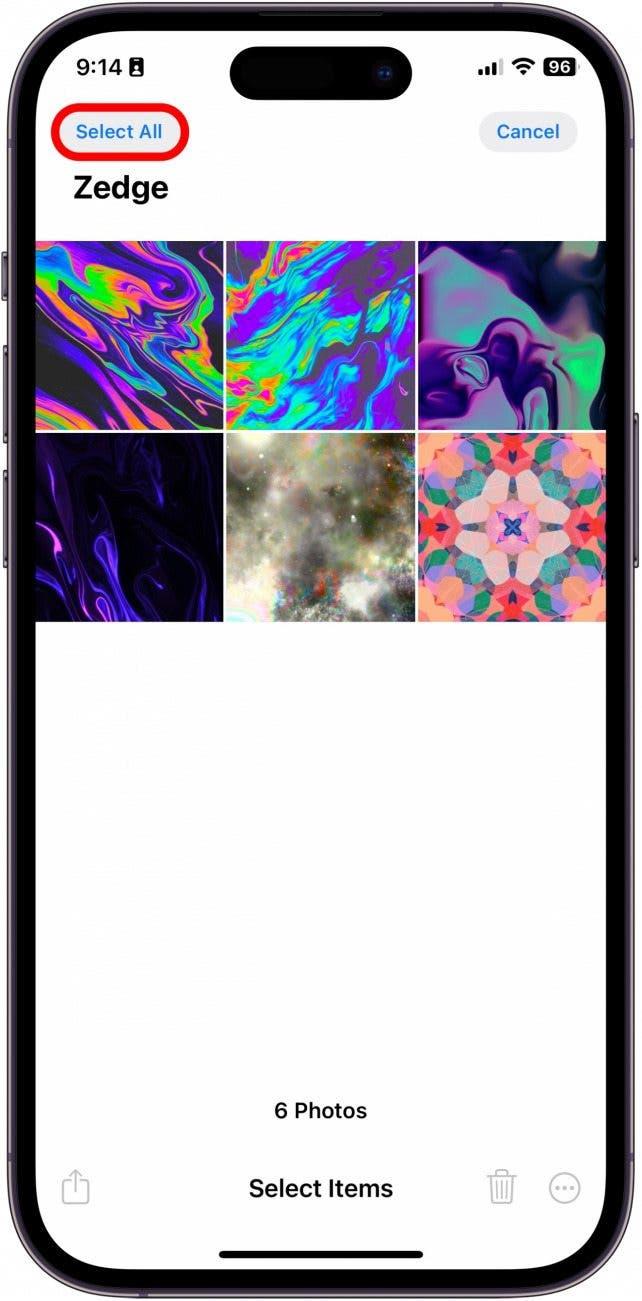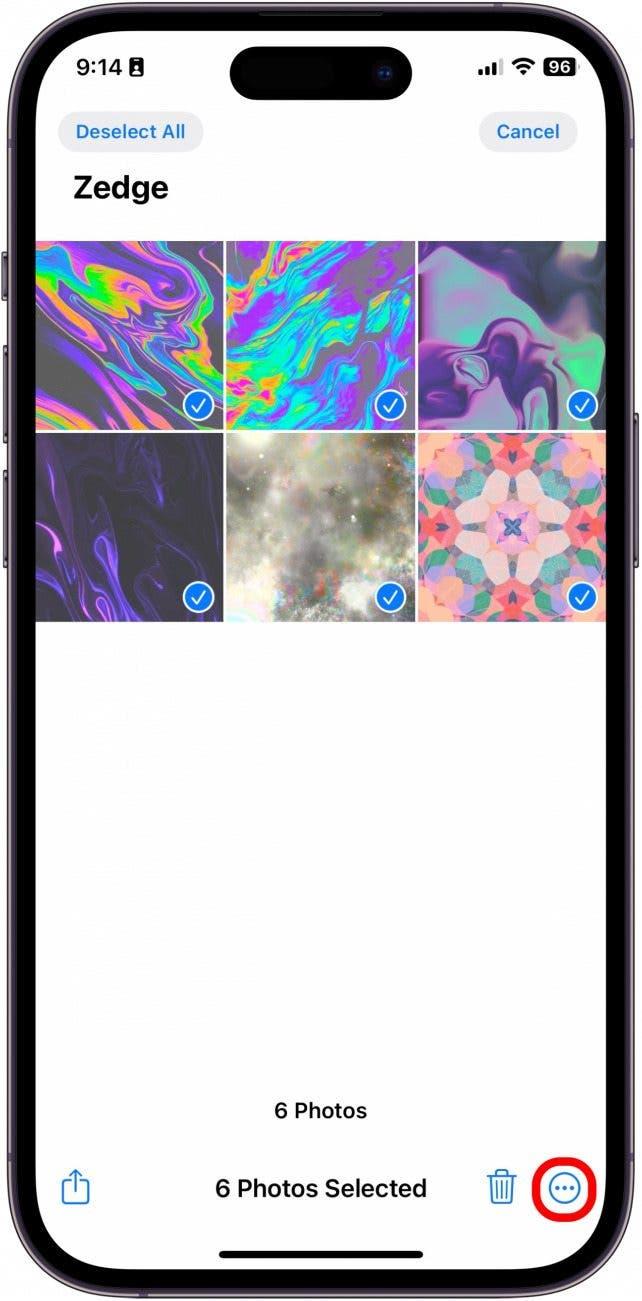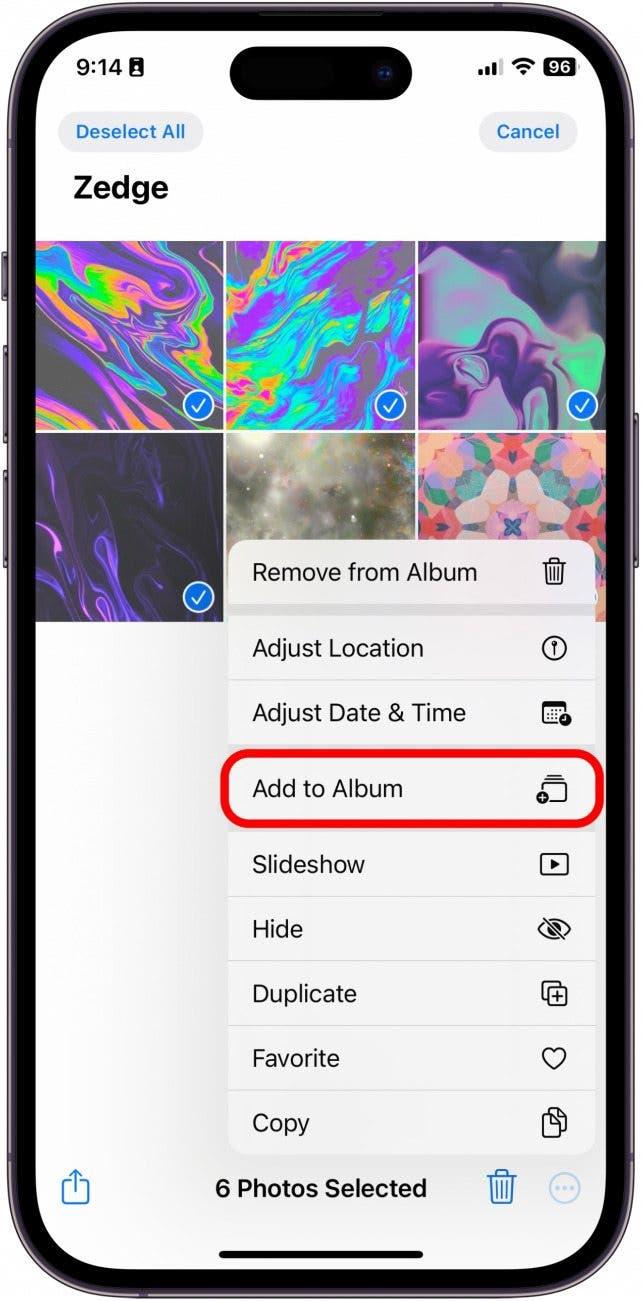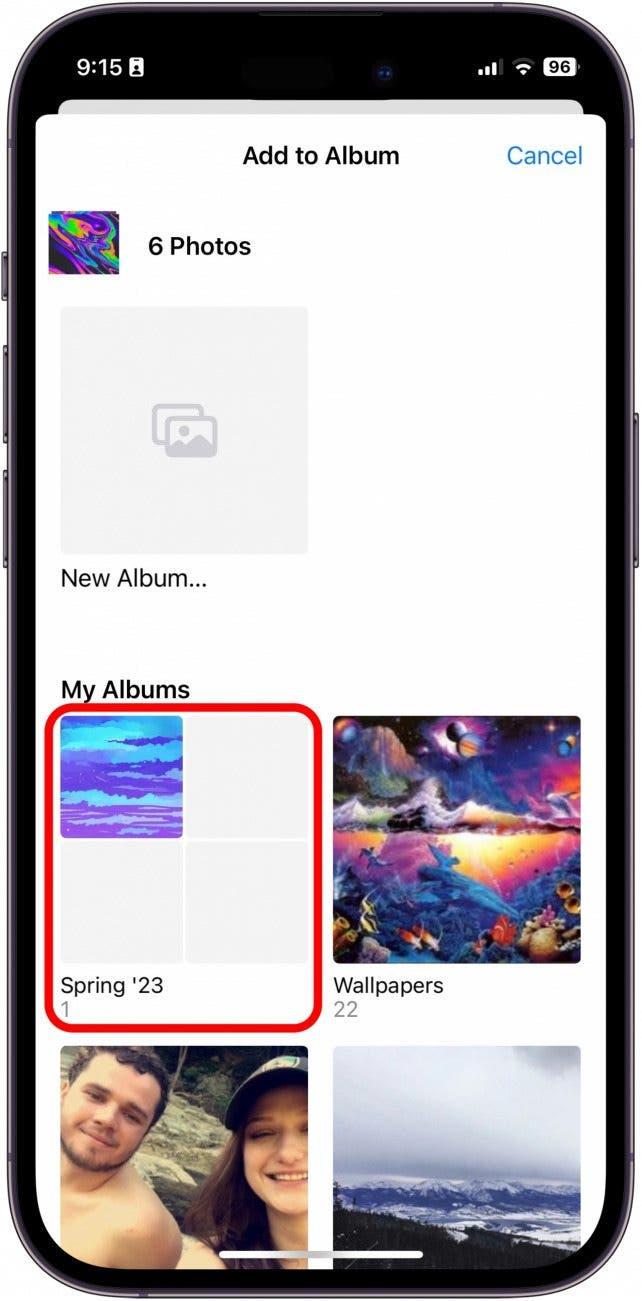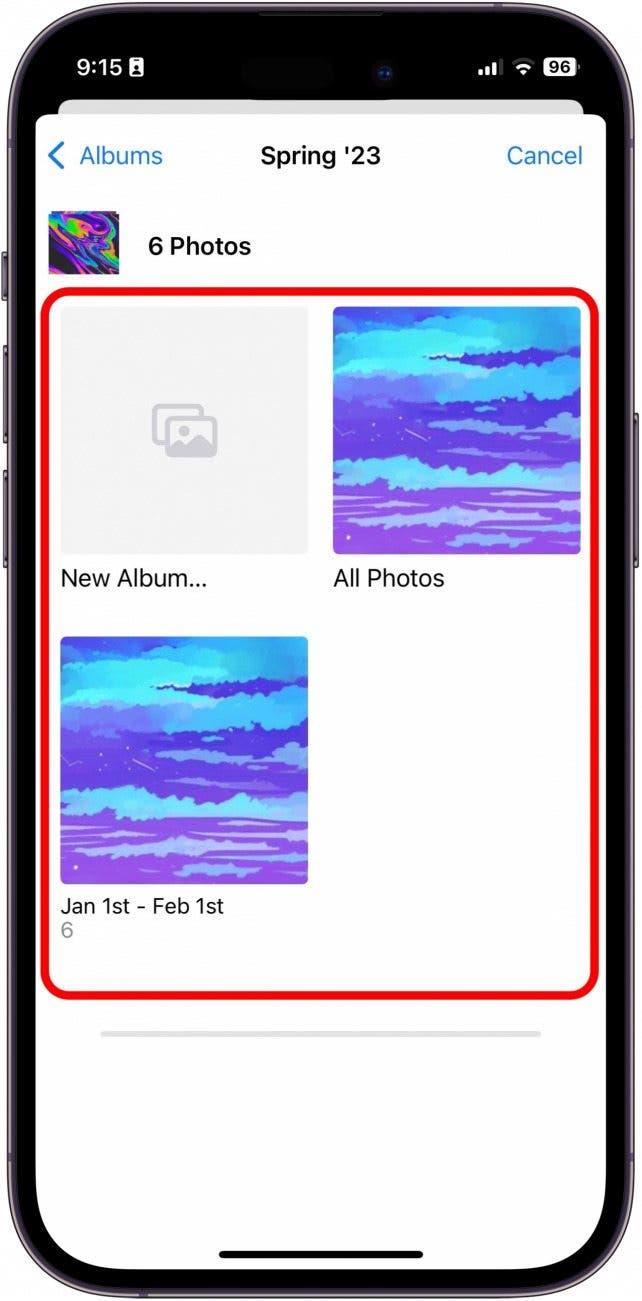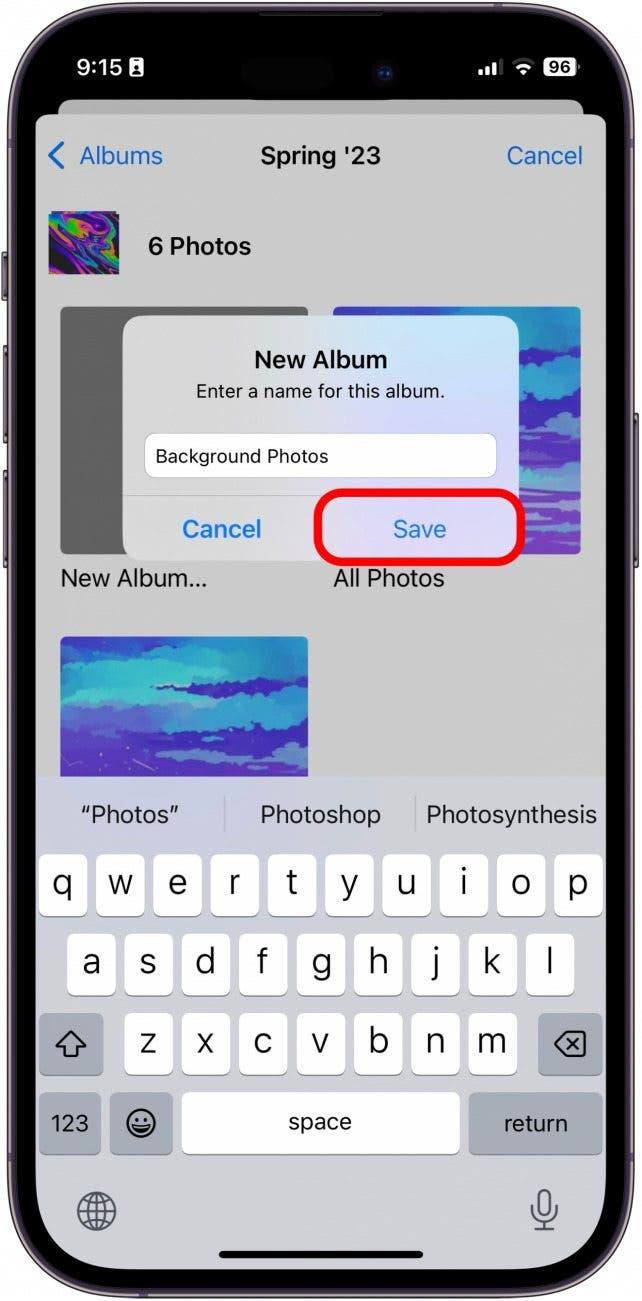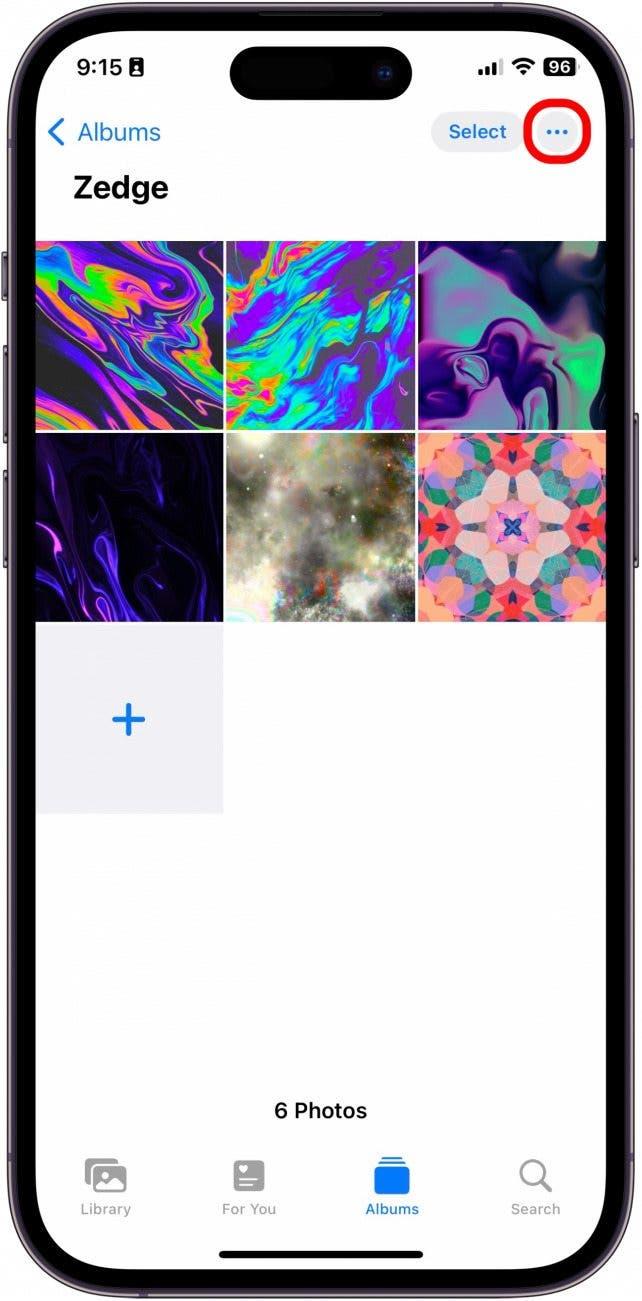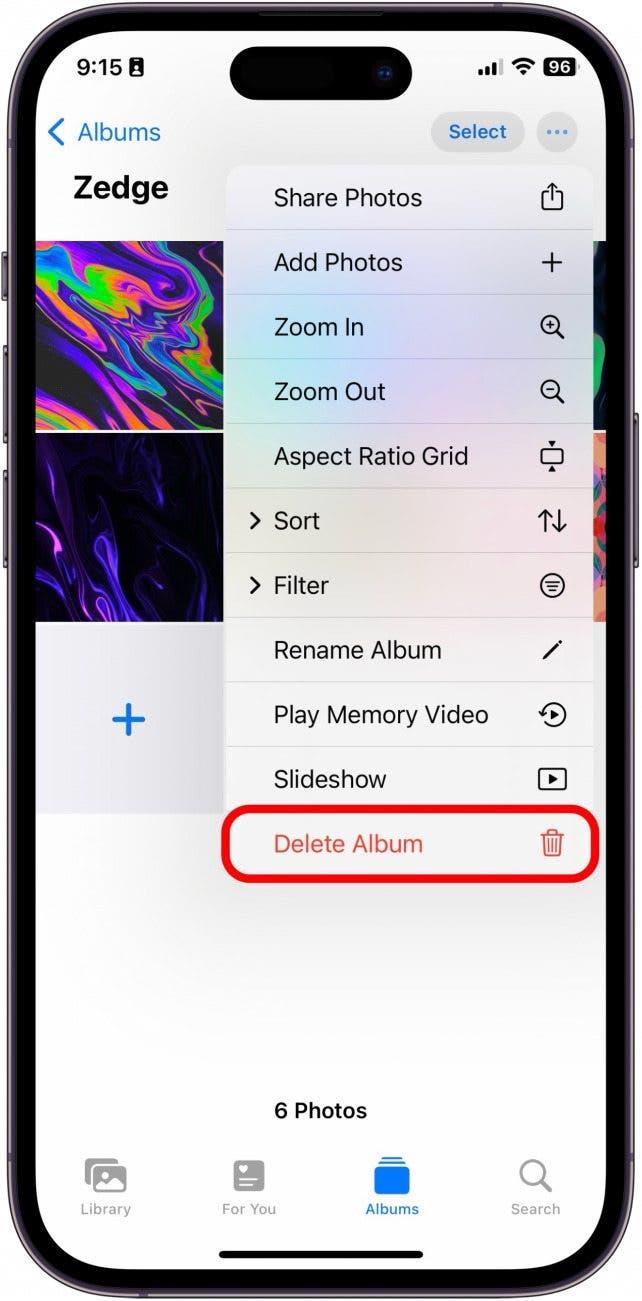写真アプリの整理整頓はとても難しい作業です。 写真をアルバムやフォルダに整理するオプションがあれば、写真の整理がとても簡単になります。 しかし、すでにたくさんの写真をアルバムに分類している場合、それぞれの写真を個別にフォルダに追加するのは面倒です。 幸い、既存のアルバムをフォルダに追加する方法があります。 その方法をご紹介します!
このヒントが気に入る理由
- 既存のアルバムをフォルダに分類して、写真アプリを整理整頓しましょう。
- アルバム内の写真を個別に新しいフォルダに追加するのは避けましょう。
写真のフォルダに既存のアルバムを追加する方法
システム要件
このヒントはiOS 17.3以降を搭載したiPhone 12で実行されました。 最新のiOSにアップデートする方法をご覧ください。
写真」アプリで写真アルバム用のフォルダを作る方法を学んだら、既存のアルバムをフォルダに追加する方法が気になるかもしれません。iPhoneの写真アプリでフォルダ内に整理したいアルバムがすでにある場合、そのプロセスは簡単ですが、少し異なる方法で行う必要があります。 フォルダがすでに作成されていることを確認するだけです。 iPhoneについて学ぶのがお好きな方は、ぜひ無料の 今日のヒント
 iPhoneの隠れた機能を見つけよう1日1分でiPhoneを使いこなすためのヒント(スクリーンショットとわかりやすい説明付き)を毎日お届けします。
iPhoneの隠れた機能を見つけよう1日1分でiPhoneを使いこなすためのヒント(スクリーンショットとわかりやすい説明付き)を毎日お届けします。
- 写真」アプリケーションを開きます。

- アルバム」をタップします。

- フォルダに追加したいアルバムを選択します。

- 選択」をタップします。

- すべて選択」をタップします。

- その他」アイコンをタップします。

- アルバムに追加]をタップします。

- アルバムを追加したいフォルダをタップします。

- 新しいアルバムを作成するか、既存のアルバムに追加します。

- 新しいアルバムを作成した場合は、名前を付けてから「保存」をタップします。

- 古いアルバムは自動的に削除されません。 写真を移動した後にアルバムを削除したい場合は、「その他」アイコンをタップします。 (この操作を行う前に、選択モードになっていないことを確認してください)。

- アルバムを削除をタップします。

これで写真が削除されるのではなく、アルバムだけが削除されます。 これで、作成したフォルダ内の新しいアルバムで写真を見つけることができます。 これが既存のアルバムを新しいフォルダに追加するコツです。